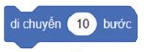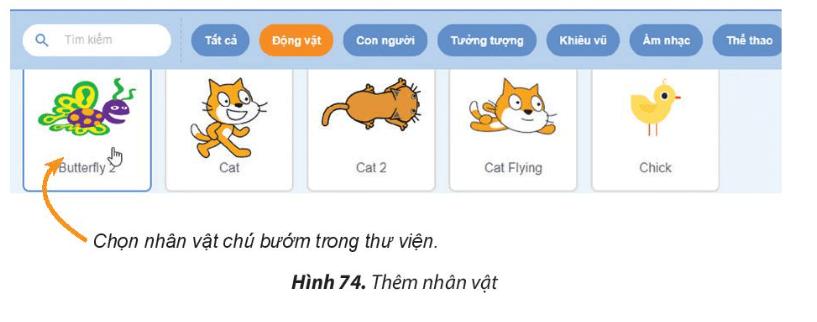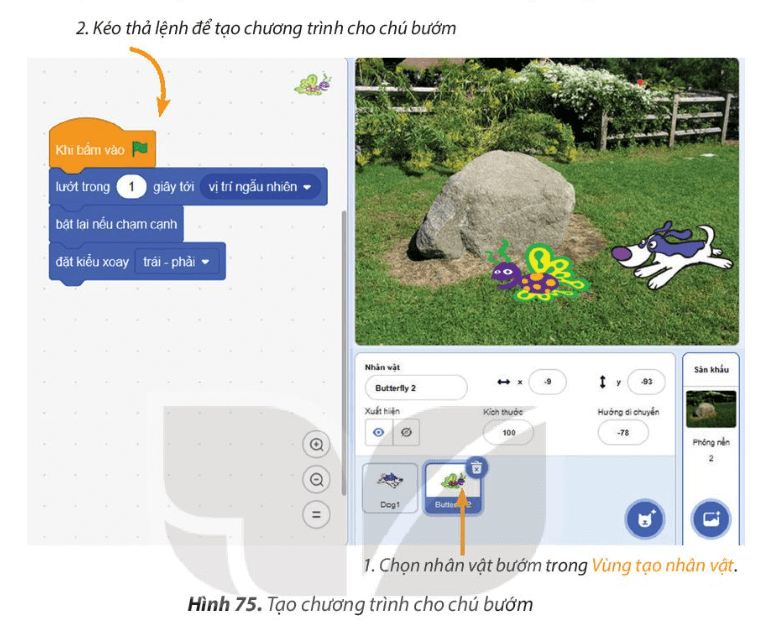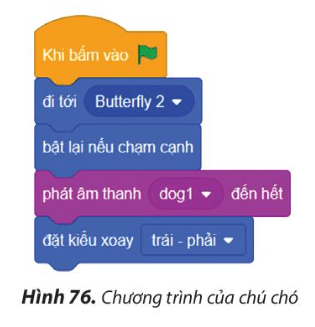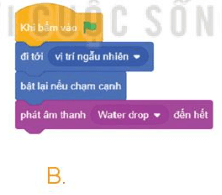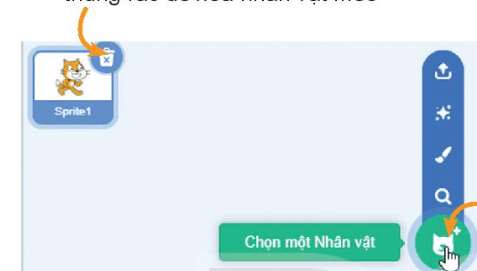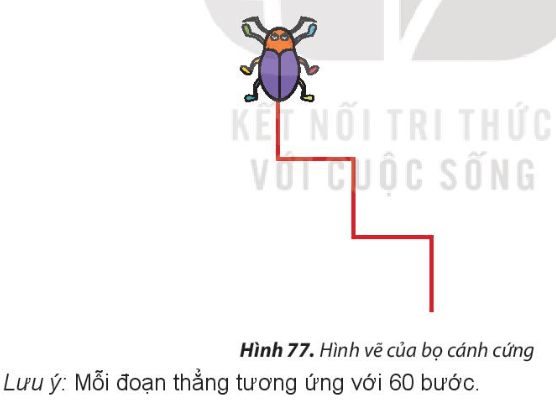Anonymous
0
0
Tin học lớp 4 Bài 16 (Kết nối tri thức): Chương trình của em
- asked 6 months agoVotes
0Answers
7Views
Giải Tin học lớp 4 Bài 16: Chương trình của em
Tin học lớp 4 trang 72 Nhiệm vụ
Nhiệm vụ trang 72 SGK Tin học lớp 4
Trả lời:
Bước 1. Chọn lệnh 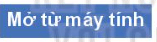

Bước 2. Nháy chuột vào nút lệnh 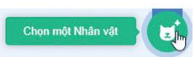
Bước 3. Tạo chương trình cho chú bướm như Hình 75.
Bước 4. Chọn nhân vật chú chó và chỉnh sửa chương trình cho chú chó như hình minh họa Hình 76.
Bước 5. Nháy chuột chọn nút lệnh 
Bước 6. Chọn lệnh Lưu về máy tính trong bảng chọn Tập tin. Cửa sổ Save as hiện ra, em hãy chọn thư mục lưu trữ và đặt tên là DuoiBat.
Tin học lớp 4 trang 74 Luyện tập
Luyện tập 1 trang 74 SGK Tin học lớp 4
a) Thêm nhiều nhân vật cá khác nhau và tạo chương trình giống nhân vật cá ban đầu
b) Chạy chương trình và quan sát kết quả
Trả lời:
a) Thêm nhân vật:
Bước 1. Chọn lệnh 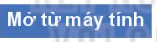

Bước 2. Nháy chuột vào nút lệnh 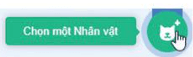
Bước 3. Tạo chương trình cho nhân vật đã chọn như Hình B.
b) Nháy chuột chọn nút lệnh 
Luyện tập 2 trang 74 SGK Tin học lớp 4
a) Thêm nhân vật bọ dừa và tạo chương trình cho bọ dừa vẽ hình chữ nhật
b) Xóa nhân vật mèo
c) Chạy chương trình và quan sát kết quả
Trả lời:
a) Thêm nhân vật bọ dừa: Nháy chuột vào nút lệnh 
Thực hiện lệnh vẽ hình chữ nhật:
Bước 1. Nháy chuột chọn vào nhóm lệnh 

Bước 2. Nháy chuột vào biểu tượng 
Khi đó, nhóm lệnh 
Bước 3. Nháy chuột vào nhóm lệnh 

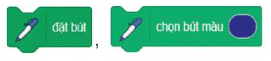
Bước 4. Nháy chuột vào nhóm lệnh 
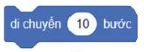
Bước 5. Kéo thả lệnh 
Bước 6. Nháy chuột vào nhóm lệnh 
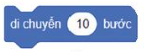
Bước 7. Kéo thả lệnh 
Bước 8. Nháy chuột vào nhóm lệnh 
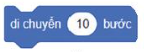
Bước 9. Kéo thả lệnh 
Bước 10. Nháy chuột vào nhóm lệnh 
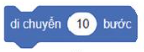
b) Nháy chuột vào biểu tượng thùng rác để xóa nhân vật mèo
c) Nháy chuột chọn nút lệnh 
Tin học lớp 4 trang 74 Vận dụng
Vận dụng trang 74 SGK Tin học 7
Trả lời:
Bước 1. Nháy chuột chọn vào nhóm lệnh 

Bước 2. Nháy chuột vào biểu tượng 
Khi đó, nhóm lệnh 
Bước 3. Nháy chuột vào nhóm lệnh 
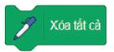
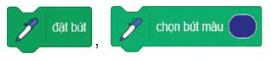
Bước 4. Nháy chuột vào nhóm lệnh 
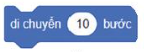
Bước 5. Kéo thả lệnh 
Bước 6. Nháy chuột vào nhóm lệnh 
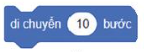
Bước 7. Kéo thả lệnh 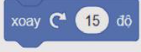
Bước 8. Nháy chuột vào nhóm lệnh 
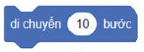
Bước 9. Kéo thả lệnh 
Bước 10. Nháy chuột vào nhóm lệnh 
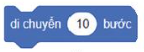
Bước 11. Kéo thả lệnh 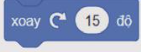
Bước 12. Nháy chuột vào nhóm lệnh